O que você procura?
Cadastro de nova Conexão para Eletrocalha
Para começarmos a criação, primeiro devemos desenhar as conexões (em tamanho real, desenhado em milímetros [mm])
No nosso caso, vamos criar 3 conexões, sendo elas:
- Conexão 50×50 mm
- Conexão 75×50 mm
- Conexão 100×50 mm
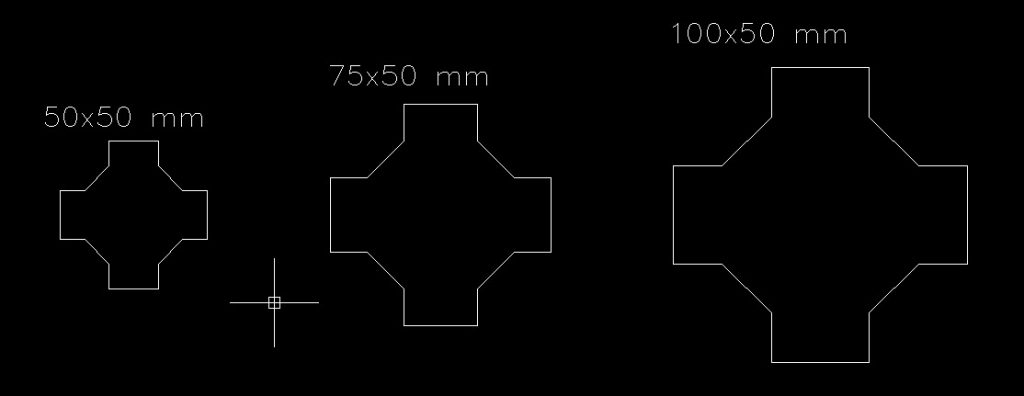
Com os desenhos feitos, podemos começar a criação da conexão
Execute o comando CONFIGURAÇÕES

Clique em “Configurações avançadas”

Na seção “Alteração das Simbologias” em “Símbolos” clique em “Criar”
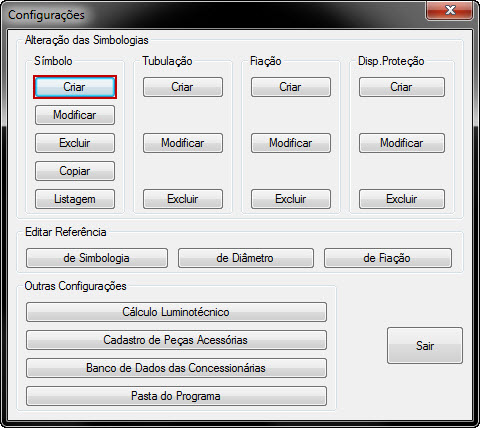
Ao clicar na opção “Criar” uma janela de configuração da descrição da conexão será aberta. Digite o nome da conexão e selecione a simbologia à qual ela pertencerá, no nosso caso, “4-Eletrocalha”

Clique em “Adicionar >” para adicionar uma variação da conexão
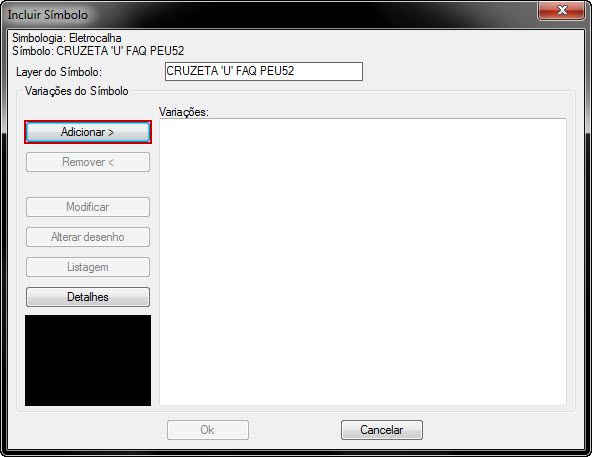
No prompt:

Digite “E” (Eletrocalha)
A seguinte janela será aberta:

Se tudo estiver conforme o software solicita, ou seja, desenho feito em POLYLINE e desenhado em MILÍMETROS, clique em “Continuar”
A janela “Variação da Eletrocalha” será aberta
Configure as variações como desejar
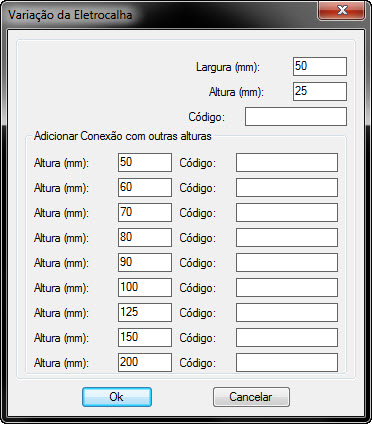
Lembrando sempre de lançar os valores em MILÍMETROS
Clique em “Ok” quando terminar de inserir os valores
Note o prompt:

Selecione a variação que foi configurada
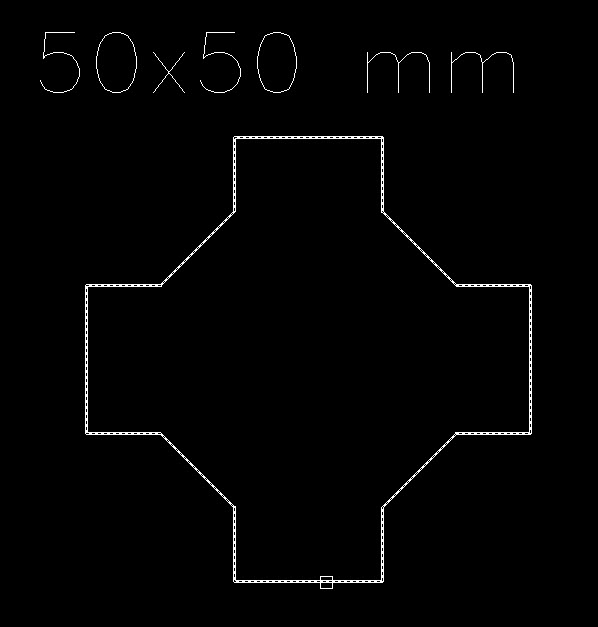
Após selecionar a variação do desenho, o software solicitará o ponto de inserção da peça
Clique com o botão esquerdo do mouse onde você deseja determinar o ponto de inserção
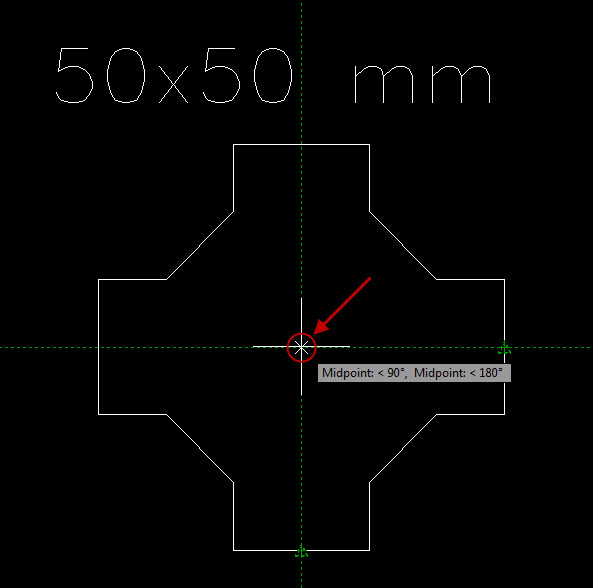
A janela “Cadastro de Eletrocalhas” será aberta
Caso você queira fazer mais tamanhos da conexão, clique em “Continuar”, caso tenha feito o cadastro de todas as peças, clique em “Finalizar”

Clique em “Ok”

E a conexão será criada
Este mesmo procedimento é válido para cadastro das conexões de Perfilados.

